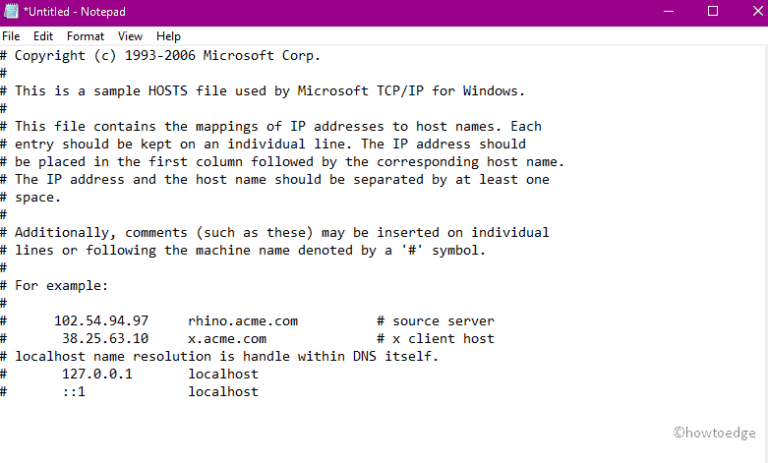Как удалить Windows 11 22H2
Windows 11 22H2 — это следующее обновление функций, которое уже доступно для инсайдеров. Однако, если вы намеренно обновились до этой сборки ОС и столкнулись с проблемами после перехода, вы можете удалить Windows 11 22H2 и откатить ее до версии 21H2. Для этого у вас есть срок в 10 дней с момента установки последней версии Build на ваш ПК.
По истечении этого срока вы ничего не сможете сделать, кроме чистой установки любой версии Windows 11, на которую вы надеетесь. Если вы не превысили период времени по умолчанию, то есть десять дней, следуйте этому руководству о том, как удалить Windows 11 22H2 на вашем компьютере.
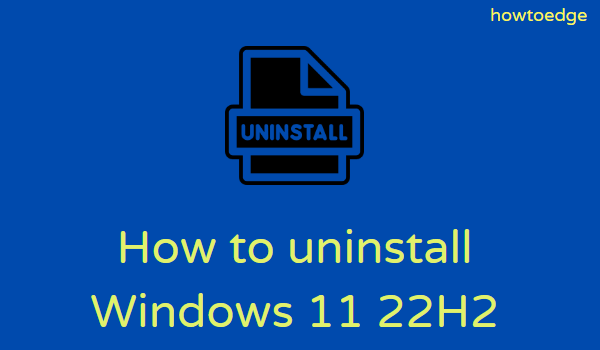
Когда следует откатиться на Windows 11 21H2?
Если вы столкнулись с проблемами совместимости или ваше устройство зависает/вылетает чаще, чем обычно, вы можете рассмотреть возможность возврата вашего ПК в предыдущее стабильное состояние. Обратите внимание, что все ваши последние установки приложений, файлы и папки будут потеряны, как только вы инициируете откат. Вы ничего не можете сделать с недавно установленными программами, но можете перенести все последние файлы и папки на внешний жесткий диск.
Удалите Windows 11 версии 22H2.
Чтобы удалить Windows 11 22H2 или откатить ее до Windows 11 21H2, выполните следующие простые действия:
- Нажимать Победа + я для запуска настроек.
- Перейдите в «Система», а затем «Восстановление» на правой панели.
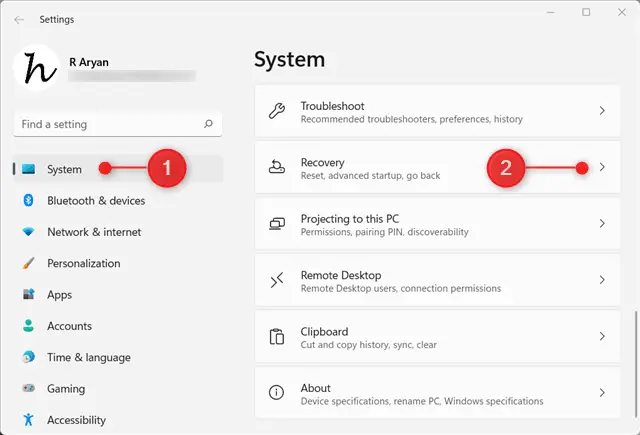
- В разделе «Параметры восстановления» вы найдете кнопку «Вернуться».
- Что ж, нажмите на нее и укажите причину этого отката.
- Нажмите “Далее.
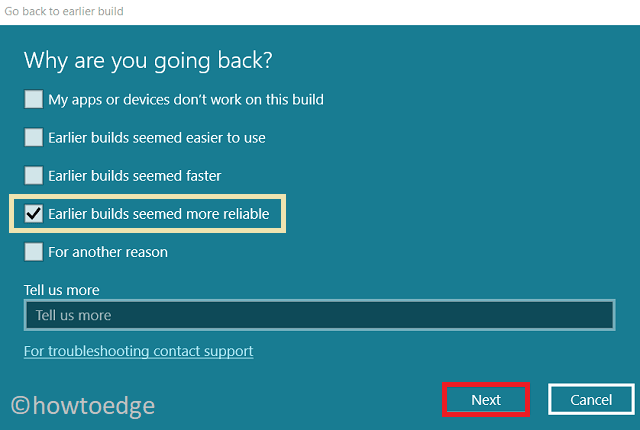
- Когда система предложит проверить наличие обновлений, нажмите Нет, спасибо.

- Система подскажет вам определенные вещи, которые вы должны соблюдать. Это включает в себя знание вашего предыдущего пароля для входа в систему и удаление недавно добавленных программ на вашем компьютере. Нажмите Далее, чтобы подтвердить, что вы принимаете эти условия.

- На экране «Не блокироваться» снова нажмите «Далее».

- Наконец, вас поприветствуют за то, что вы попробовали текущую сборку. Нажмите «Вернуться к более ранней сборке», чтобы вернуть компьютер к Windows 11 21H2 с версии 22H2.

Вот и все, теперь вы можете подождать, пока система откатит предыдущую сборку ОС на вашем компьютере. После завершения этого процесса ваше устройство будет иметь более раннюю сборку, с которой вы обновились до Windows 11 22H2. Обратите внимание, что все ваши личные файлы, папки и настройки приложения будут восстановлены до ранее сохраненной точки.
Если вы уже превысили требуемый срок для отката, т. е. 10 дней, вы увидите сообщение — «эта опция больше недоступна на этом ПК». Что ж, вы, конечно, можете понизить версию своего ПК, однако, не используя метод восстановления. Вы можете перейти на предыдущую сборку, установив эту сборку ОС.
Кончик: Если у вас возникли проблемы с обновлением, активацией или драйверами на вашем ПК с Windows, попробуйте RESTORO PC Repair Tool. Это программное обеспечение просканирует ваше устройство на наличие потенциальных проблем и устранит их автоматически.